Interface de configuration WiFi
Retrouvez les manipulations afin de modifier les paramétrages wifi : WPS, SSID, réseau invité, clé de sécurité (WEP, WPA), canal et radar wifi ...
Information
- Il est recommandé d’effectuer une sauvegarde des paramétrages de la partie modem avant toute modification de paramétrages.
- En cas de mauvaise manipulation, vous pouvez restaurer les valeurs par défaut de la partie modem.
- Il est conseillé d’utiliser une connexion filaire (câble réseau de type RJ45) entre votre ordinateur et LaBox / modem afin de modifier les paramétrages wifi.
A noter : l’accès et les modifications depuis l’interface sont possibles en connexion wifi cependant si un paramétrage wifi est modifié, la connexion internet sera perdue juste après la validation de la modification.
Activation / désactivation du wifi depuis la face avant
Le WIFI peut être activé via un appui long de 2 sec sur le bouton WIFI de la face avant :
Avec LaBox, le voyant de l’afficheur se met à clignoter puis devient fixe (si le Wifi a été activé) ou disparaît (si le Wifi a été désactivé)
Avec les modems, le bouton se met à clignoter puis devient fixe (si le Wifi a été activé) ou disparaît (si le Wifi a été désactivé)
Modification des paramétrages WIFI depuis l’interface administrateur
- Tout d’abord, il faut accéder à l’interface en tapant 192.168.0.1 depuis votre navigateur internet
- Cliquez sur Configurer votre modem
- Renseignez votre identifiant et votre mot de passe administrateur (si vous n’avez pas changé votre mot de passe, celui-ci se situe sous ou derrière votre matériel)
- Choisissez la rubrique WIFI

Les principaux paramétrages
La configuration du point d’accès WIFI
- ''Activer le réseau WIFI'': cochez ou décochez la case pour activer ou désactiver le wifi
- ''Activer la diffusion du SSID'': cochez la case pour que le réseau wifi soit visible par les appareils compatibles wifi
- ''Restaurer les valeurs par défaut du réseau Wi-Fi'' : permet de retrouver le paramétrage par défaut. C’est utile en cas de dysfonctionnement du wifi
- ''Nom (SSID)'' : vous pouvez personnaliser le nom de votre réseau wifi
- ''Norme Wi-Fi'' : en fonction de la compatibilité du matériel utilisé, choisissez la norme b et g seulement - 11b/g/n - 11 seulement. Il est recommandé de laisser 11b/g/n par défaut
- ''Puissance d’émission'' : choisissez le niveau d’émission du signal wifi
- ''Mode'' : 2 choix possible entre 144 Mbps et 300 Mbps. Le mode 300 Mbps permet de bénéficier pleinement de la norme wifi N à condition que le matériel informatique utilisé soit compatible. Si ce n’est pas le cas, la connexion risque d’être perturbée voire impossible et il faut donc utiliser le mode 144 Mbps
- ''Canal d’émission'' : il est possible de choisir parmi plusieurs canaux (Utilisez le canal automatique ou le radar WiFi afin de sélectionner le canal le moins utilisé cf notre article)

La configuration de l’option de sécurité
- Choisissez le mode de cryptage en cochant le type de clé souhaité (WEP, WPA, etc...).
- Choisissez le mode de cryptage en cochant le type de clé souhaité (WEP, WPA, etc...).
- Saisissez dans le champ ''Clé'' la nouvelle clé de sécurité que vous souhaitez pour vous connecter à votre modem en WIFI.
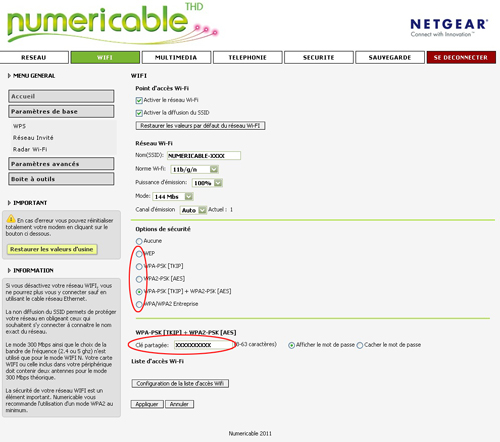
Liste d’accès WiFi
Vous pouvez configurer la liste d’accès Wi-Fi en cliquant sur ''Configuration de la liste d’accès Wi-FI''. Les appareils connectés en WIFI apparaissent sous forme de liste avec le nom et l’adresse MAC vous permettant ainsi de filtrer les appareils. Vous pouvez donc interdire l’accès au WIFI des appareils que vous souhaitez.
Suite à une modification, il faut valider via le bouton ''Appliquer'' en bas de page.
A noter :
Pour plus d’information concernant les paramétrages d’une rubrique, consultez les informations dans l’encadré en bas à gauche de la rubrique concernée
Il est aussi possible de retrouver la clé de sécurité depuis le menu de LaBox via votre téléviseur depuis le MENU :
- HOME
- DIAGNOSTICS
- WIFI